
こんにちは、ウインタブ(@WTab8)です。中国タブレット「Jumper EZPad 5SE」の読者レビューです。レビュアーは「ムネヤスさん」です。私の感想を簡単に書くと「すごすぎてよくわかんない」となります。でも、イラストなど、PCやタブレットでの繊細なペン入力をしている人の参考になるのは間違いありません。ウインタブ関連で言うとnatsukiさん、あおぴさんならしっかり理解できると思います。ただ、このように低価格な中国製品の実機レビューで、手書き入力をここまできっちりレビューしているサイトは他にないと確信できますし、読者レビュアーの力でそれが実現できたことを誇りに思います。
あと、時節柄ハロウィンなわけですが、このタイミングに合わせて楽しいイラストを仕上げていただきました。記事の挿絵的にご提出いただいたのですが、私はムネヤスさんの作品が「すごく好み」なので、すごくうれしいですし、この作品を活かすために一刻も早く記事を公開しなければ、と焦ってしまいました。では、ムネヤスさんのレビューをどうぞ!
目次
1.はじめに
初めまして、「Jumper EZPad 5SE」の読者レビューをさせていただきます、ムネヤスと申します。この度はウインタブ様に貴重な機会と端末を頂きましたこと、心より御礼申し上げます。日頃は「WACOM intuos 4」で絵を描いており、タブレット製品に気を向けることはなかったのですが、たまたま目にしたウインタブ様の実機レビューで今更ながら wacomデジタイザ搭載のタブレット端末があることを知り「こんな面白いものがあったのか」とテンションが上った勢いで読者レビューに応募させて頂いた次第です。ただそのレビューのための試用では若干頭を抱えた部分もありましたが…。その詳細は、以下のレビューにてご確認ください。
2.ディスプレイについて
10.6インチのFHDは、傍目には高精細で綺麗です。ですがせっかくなので、私物ではありませんが「WACOM Cintiq Companion」との比較をしてみたいと思います。値段が10倍違う物の比較というのも酷すぎますが…。

まず「Jumper EZPad 5SE」の液晶の色味は若干薄く感じられ、よく見れば黄色寄りになっています。「Jumper EZPad 5SE」の方が若干緑寄りになっているのがお分かりいただけますでしょうか。
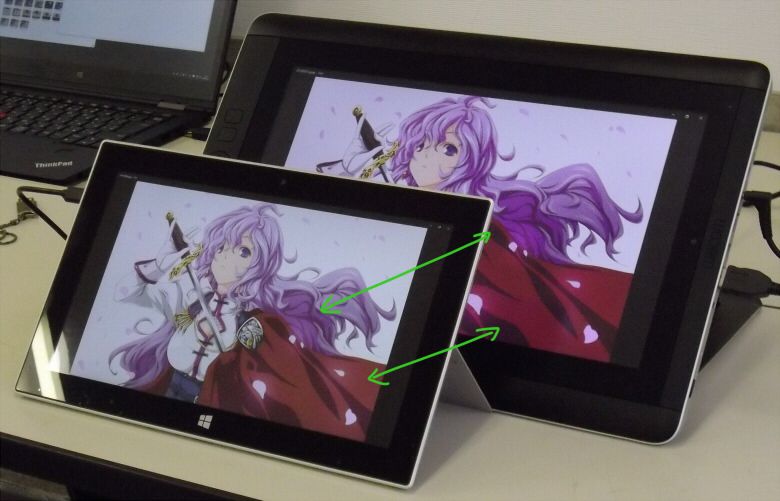
特に赤の発色に弱く、紫・ピンク系の彩度が落ち気味です。ペイントソフトのカラーピッカーを見ると更に顕著で、紫系のカラーフィールドの右下、高彩度・低明度の領域が紫ではなく青くなっています。「Jumper EZPad 5SE」を印刷や商用イラストの制作に使おうという人は色調確認用の外部ディスプレイが必須でしょう。
ちなみに画面はバリバリ光沢です。非常に映り込むので気になる人は非光沢液晶保護シートが必須です。最初から保護シートが貼られていますが、埃が入って気泡が出来ているのでそのままでは見栄えも悪いです。また元々の保護シートではペンはツルツル滑りつつ、所々引っかかり感触が均一ではありません。このペンの滑りについても保護シートの張り替えで解決しました。
3.ペンについて
冒頭で頭を抱えたと書きましたが、その原因がこのペンです。

まずは見た目から。非常に細いです。左から、Thinkpad X1 YOGA(私物)のペン、次に鉛筆、本機「Jumper EZPad 5SE」、そして「WACOM Cintiq Companion」です。「WACOM Cintiq Companion」のペンは「intuos4、5、pro」などと共通なので、それらを使ったことがある方ならば本機のペンの細さが実感いただけるかなと思います。
真下から見ると角の丸い長方形をしており、測ってみたところ長辺5mm、短辺4mmです。表面はプラスチックそのまま、滑り止めに左右に細いへこみが1本ずつ入っています。結論としては、持ちにくいです。ちなみにサイドボタンは1ボタン。ペン自体細いので押しにくいです。ですがそれは大した問題ではありません。
ホバリング時の追随性は普通です。カーソルが5mmほど遅れてついてきます。ホバリングの高さは1cmくらい大丈夫です。視差…ガラスの厚みと同時にカーソルのズレを感じます。またEMR…電磁誘導方式の「画面端のカーソルズレ」も同様にあります。電磁誘導方式の液晶タブレットらしい挙動ですね。「Clip Studio」の閉じるボタンが押しにくいのは日常茶飯事です。これは「WACOM Cintiq Companion」も同じなので仕方ありません。

さてこのペンの本当の問題はペン先が沈み込むタイプであることです。通常の状態から0.5mmほど沈む「遊び」があり、沈んだところからやっと描画が始まります。ペン先が画面に接触しているだけでは描けず、また接触したのちどこから線が描かれ始めるかが分かりません。ゆえに筆圧での太さのコントロールがあって無いようなものとなっています。まつ毛などを描く際の、短く、強弱が必要な、ペン先を跳ねさせるような操作においては何も描画されないということがままあります。当初あまりの描きにくさにゴメンナサイして端末の返却をしようかとちょっと考えましたw
4.ペンについて2
「Jumper EZPad 5SE」のペンには「Wacom feel IT technologies」が用いられています。現在入手可能な「Wacom feel IT technologies」ペンは
ワコム Bamboo Smart for Samsung Galaxy Note CS310UK
富士通 スタイラスペン デジタイザペン
辺りでしょうか。そしてすみません、自分が買った下のペンはレビューを書いているうちに在庫がなくなったようです。

Digitizer STYLUS PEN for IBM LENOVO
というわけで「Digitizer STYLUS PEN」を使ってみました。…ぼちぼちでしょうか。ペン先は沈み込むことなく思った位置から線を引くことができます。指に触れる部分はゴムらしきものでコーティングされ(後々ベタつかないか心配ですが)滑りません。そして珍しい赤の替え芯が5本付き(計6本)です。ThinkPad用だからでしょうか、良いアクセントになっています。元々の付属のペンには替芯がないので、芯の減りを考えるとこれは有り難いです。ただサイドボタンが固めなのと、後述しますがやはり欠点はあります。
というわけで、保護シート、ペン、と追加の出費が続いて申し訳ありませんが、以下のレビューはそれらを購入後のものとなります。
5.キャリブレーション
ペンを「Digitizer STYLUS PEN」に変更したので改めてキャリブレーションをします。今回キャリブレーションは位置調整と波紋消しをした程度です。あとどれだけ効果があるかは不明ですが、動作を軽くするためOSの画面効果で必要ない物を切っています。
6.描いてみた
6-1.メディバンペイント
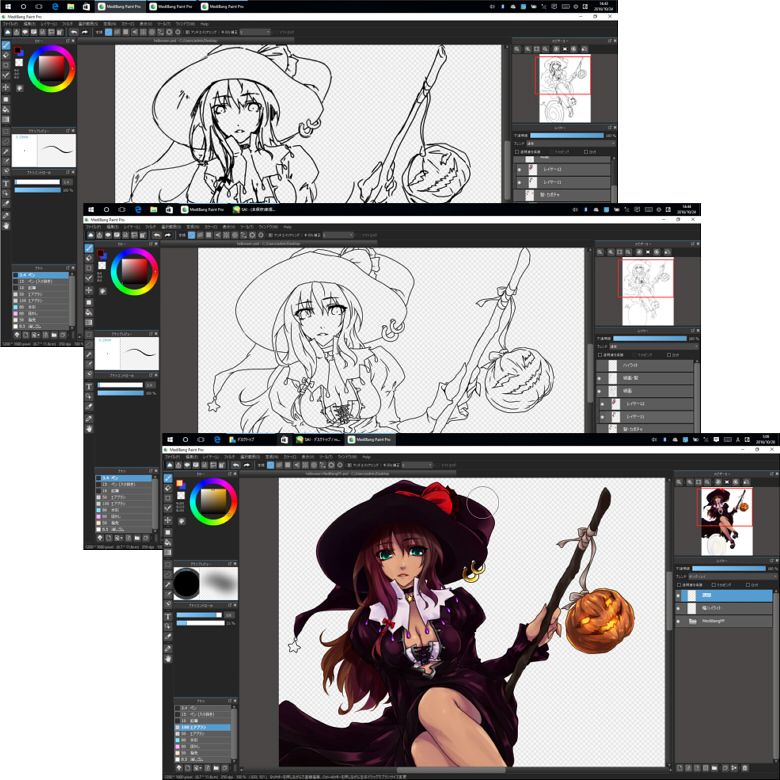
描けなくはない、という感じです。最初に試したのがこのソフトなのでまだ手が「Jumper EZPad 5SE」のクセに慣れていないというのもあると思いますが…。まず環境設
定で「ブラシ座標」を「タブレット座標を使う」から「マウス座標を使う」に変更しましょう。線がガクガクで描けたものではありません。ただその設定をしたとしても筆圧検知に弱く、入り抜きの反映が安定しません。特に線の入りについては成功率は1割を切ります。その辺りを気にしない、あるいは工夫するのであれば無料ですし選択肢としてアリだと思います。
今回水彩ブラシを多用して塗りましたが 1,600 x 1200 のカンバスでもブラシの遅延が起こりました。またブラシサイズの変更や拡大・縮小も若干もたつく感があります。
6-2.SAI ver1.2.5(体験版)
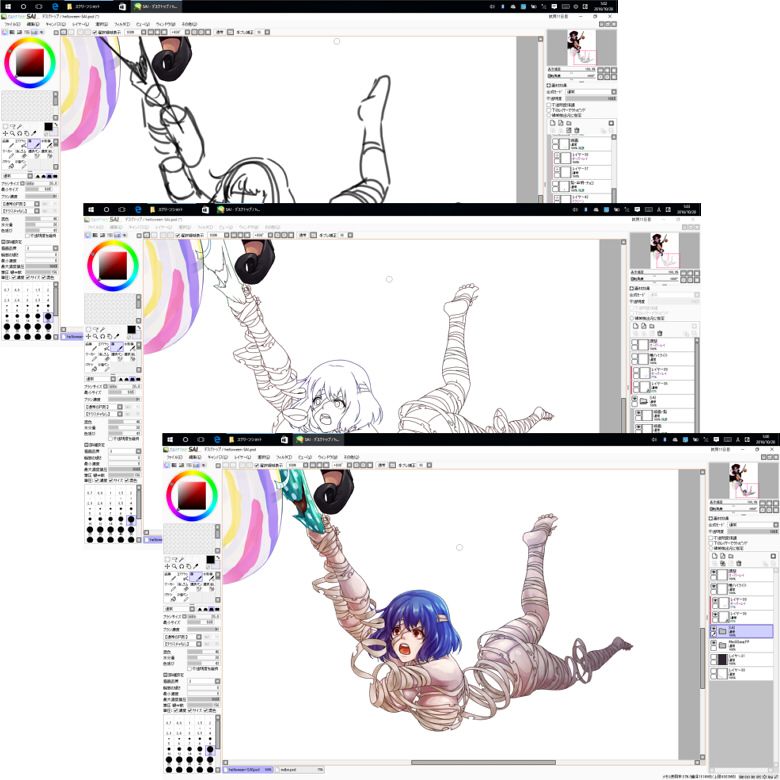
saiのブラシは非常に軽快かつなめらかで描きやすいです。動作についても、1,800 x 2,300pixelのカンバスでレイヤーを40枚ほど使っていますが全く問題ありません。その時点でもメモリ使用量は40%を切っています。さらに元々ついているペンでも割と筆圧が反映され、入り抜きが描けます。ひたすらに操作が快適です。
ただ、これは個体差かもしれませんがツールパレットやレイヤーウィンドウ上でカーソルが表示されません。タッチパッドやマウスで「カーソルを動かす操作」をすると表示されるようになります。しかし操作を続けているとそのうち再び消えます。不思議です。
6-3.Clip Studio Paint(体験版)
線はなめらかで入り抜きもちゃんと描写されるのですが、いかんせん動作が重いです。動作環境は満たしているはずですが、SAIと同じ1,800 x 2,300pixelのカンバスでももたつきます。キーボードでのショートカットキー操作の反応も悪く、ツールの変更にさえワンテンポ遅れます。あとなぜか操作を1段階だけ戻ることが出来ず、取り消し対象の判別時間を0ミリ秒にしても改善しません。毎回操作を複数戻されるのが非常にストレスです。ソフトの再インストールをしても変わりなく、Clip Studio Paintでの作画は途中で諦めました…。
というわけでClip Studioで描く予定だった3人目と背景は最も使いやすかったSAIで仕上げました。最終的にレイヤーは60枚を越えていたと思いますが、メモリ使用量も40%を少し超える程度で操作は終始軽快でした。
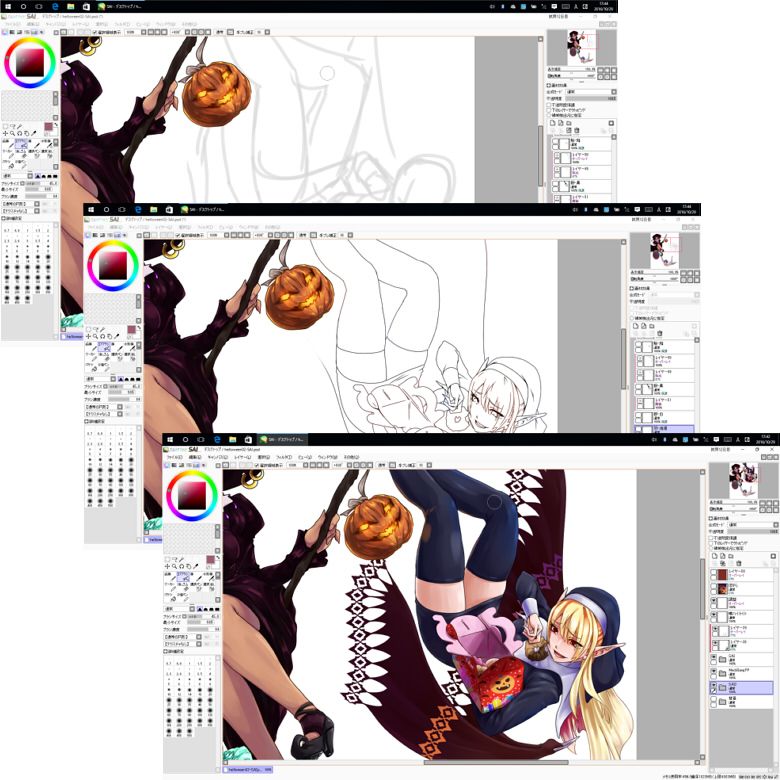
また上記3つのソフトのいずれでも出来なかったのが「筆圧を変え線の太さ・濃さを逐一変化させること」でした。これはペンが原因のようです。
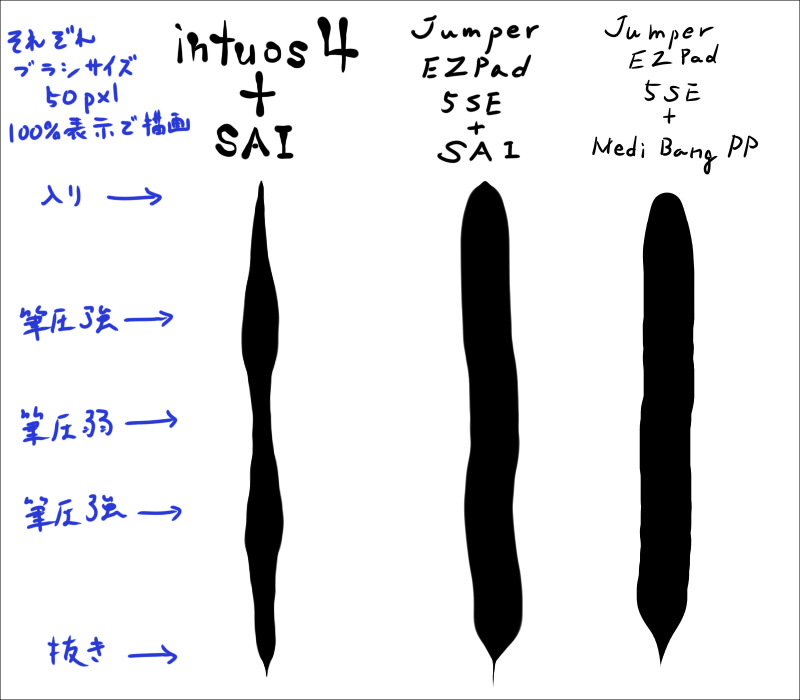
筆圧の強弱を変えても、入り抜き以外は常にブラシサイズ・濃度MAXです。ペン先の硬さを色々調節してみましたが変わりありません。水彩筆等の濃淡が変えられないのが非常に困りモノです。その辺りはこまめに色や不透明度を変えて工夫するしかないようです。
あと、操作を続けるうちにペンを浮かせていても常時画面をクリックしているような反応になることがあります。カンバスに線が引かれるわけではなく、ペン先とカーソルがズレやすい範囲、画面端で特に「常時クリックの症状」が現れます。それはデスクトップ上でも同様で、不意にゴミ箱をドラッグしたり勝手にファイルを開いたりします。これもペンが原因のようです。
ちなみにパームリジェクションはやはりソフトごとに反応が違います。Clip Studioは優秀です。ペンで作画をしていれば手の方に反応することはありません。メディバンペイントProやSAIではカンバスのスライダーに手が触れて絵が時々画面外に消えます。
他にはタスクバーのボタンが反応してバッテリー残量やカレンダーが出てきたり。更に画面中央下、ウィンドウズボタンが頻繁に反応します。これについてはタブレットを上下反転し、タスクバーを画面上に移動して解決です。手袋をすれば済む話ですが…。ちなみにタスクバーを画面上に移動させるとメニューバーが画面端から離れ、カーソルのズレの影響が少なくなり、おススメです。
7.最後に
バッテリーの減りは、絵を描き続けても1時間で20%程、ウインタブ様のレビューと変わりありません。一度バッテリー残量表示がおかしくなって残量0にしてしまい、電源が入らず焦りましたが、フル充電すると再起動しました。あと絵を描いていると本体左上(USB3.0近辺)が温かくなります。夏がちょっと心配です。
と、「Jumper EZPad 5SE」でハロウィン絵を描き終わりレビューも書き終わった頃、新しいペンが届きました。「4.ペンについて2」で書いていた「ワコム Bamboo Smart for Samsung Galaxy Note CS310UK」です。実は「ワコム Bamboo Smart for Samsung Galaxy Note CS310UK」が「Wacom feel IT technologies」だと知ったのは3人目、clip studioを試している頃で、注文して届く頃には背景まで描き終わっていたという顛末なのですが…何コレ!? すっごい描きやすい!! 異次元の描き味です。

「常時クリックの症状」も無く、筆圧によるブラシの太さ、濃淡のコントロールも自在です。「Wacom feel IT technologies」は結局cintiqの廉価版なんだと、正直使えてラフまでかなと思っていたところもありました。WACOMにはもう頭が上がりません。ちょっとテンションが上がっちゃってますが、実際に使ってみれば必ず分かります。
「Jumper EZPad 5SE」は「ワコム Bamboo Smart for Samsung Galaxy Note CS310UK」で完成し「最上のコストパフォーマンス、省スペースで持ち運び可能なデジタル作画環境」になります。モバイルお絵描きツールをお探しの方には、自信を持ってお勧めできる一品です。
以上、長々と読みづらい文章にお付き合い頂きありがとうございました!
8.関連リンク
Jumper EZPad 5SE - 10.6インチ、キックスタンド付きタブレット 超絶コスパだからまあ読め(実機レビュー)
Jumper EZpad 5SE 2in1 Tablet PC:geekbuying
レビュアーが使用している製品はgeekbuyingの提供品です。




